Uživatelé počítačů Mac a iPhone mohou využívat Apple Pay k platbám online nebo nákupům v aplikaci. Mobilní platební služba společnosti Apple vám umožňuje používat zařízení jako debetní kartu. Chcete-li službu používat, nejprve jej musíte nastavit a propojte svou kreditní kartu s Apple Pay. Nastavení Apple Pay však může někdy selhat s následující chybovou zprávou: „Nelze nastavit Apple Pay. Při nastavování Apple Pay došlo k chybě“. Pokud jste již zařízení restartovali, ale chyba přetrvává, použijte níže uvedená doporučení pro odstraňování problémů.
Obsah
-
Jak opravit „Při nastavování Apple Pay došlo k chybě“
- Zkontrolujte nastavení regionu
- Nainstalujte nejnovější verzi iOS nebo macOS
- Odhlaste se ze svého účtu
- Zkontrolujte připojení k internetu
- Závěr
- Související příspěvky:
Jak opravit „Při nastavování Apple Pay došlo k chybě“
⇒ Rychlé poznámky
- Zkontrolujte, zda služba Apple Pay funguje správně. Přejít na Stránka Stav systému a zkontrolujte, zda existují nějaké známé problémy ovlivňující službu. Pokud je to váš případ, zkuste to znovu později.
- Navíc, pokud se vám tato chyba zobrazí při prvním pokusu o nastavení služby, ujistěte se vaše zařízení je kompatibilní s Apple Pay.
Zkontrolujte nastavení regionu
Navigovat do Nastavení, vyberte Všeobecnéa klepněte na Jazyk. Pak přejděte na Kraj a ujistěte se, že je váš terminál nastaven na správnou oblast.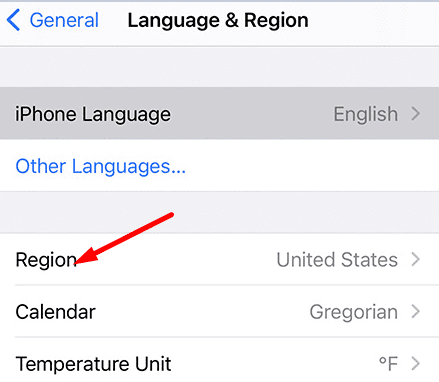
Pokud používáte MacBook, přejděte na Systémové preferencea vyberte Jazyky a region.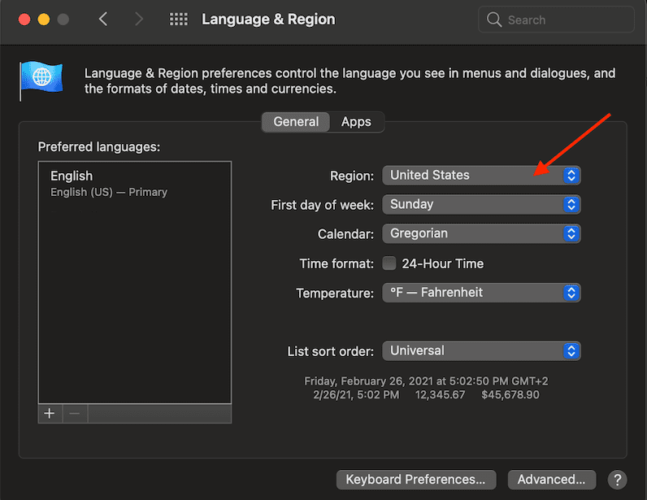
Pokud je váš region správně nastaven, nastavte jej na jinou zemi, počkejte několik minut a poté jej nastavte zpět do aktuální polohy. Zkontrolujte, zda chyba Apple Pay přetrvává.
Pamatujte, že Apple Pay není podporováno ve všech zemích, i když je vaše karta podporována. Další informace o zemích a oblastech, které podporují Apple Pay, najdete na stránka podpory společnosti Apple. Kromě toho zkontrolujte seznam Zúčastněné banky Apple Pay a ujistěte se, že banka, která vydala vaši kartu, je na seznamu.
Nainstalujte nejnovější verzi iOS nebo macOS
Pokud se vám tato chyba zobrazuje na vašem iPhone, přejděte na Nastavení, vyberte Všeobecné a klepněte na Aktualizace softwaru. Zkontrolujte aktualizace, nainstalujte nejnovější verzi iOS, restartujte telefon a zkuste Apple Pay nastavit znovu.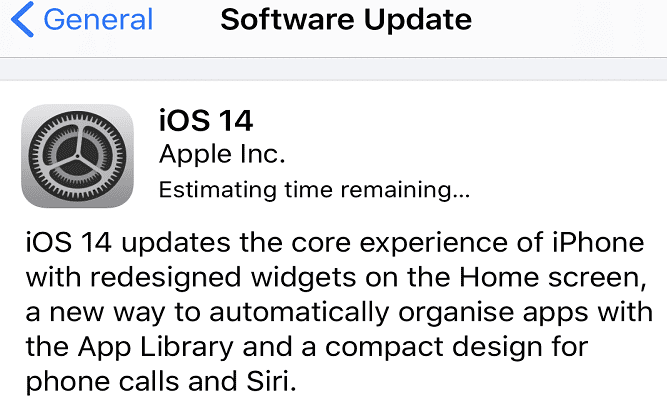
Pokud se tato chyba zobrazuje na zařízení macOS, klikněte na Jablečné menua vyberte Systémové preference. Pak přejděte na Aktualizace systémua nainstalujte nejnovější verzi macOS. Zkontrolujte, zda nyní můžete nastavit Apple Pay.
Odhlaste se ze svého účtu
Na svém iPhone přejděte na Nastavenía přejděte dolů na Odhlásit se. Poté se jednoduše odhlaste ze svého účtu Apple a restartujte zařízení.

Počkejte třicet sekund, zapněte zařízení iOS a pomocí svého Apple ID se znovu přihlaste. Pokud byla chyba Apple Pay způsobena dočasným problémem se serverem, mělo by vám odhlášení z účtu Apple pomoci navázat nové připojení k serveru.
Zkontrolujte připojení k internetu
Ujistěte se, že máte stabilní připojení k internetu. Odpojte router, počkejte jednu minutu a poté jej znovu zapojte. Pokud je to možné, použijte jiné připojení.
Pokud chyba přetrvává, resetujte nastavení sítě. Navigovat do Nastavení, vyberte Všeobecné, jít do Resetovata klepněte na Obnovit nastavení sítě. Restartujte zařízení iOS, znovu nastavte připojení k síti a zkontrolujte výsledky.

Závěr
Pokud vaše zařízení se systémem iOS nebo macOS uvádí, že „Při nastavování Apple Pay došlo k chybě“, ujistěte se, že jsou správná nastavení vaší oblasti. Kromě toho, pokud je váš region nastaven správně, nastavte jej na jinou zemi a poté jej nastavte zpět na vaši aktuální polohu. Pokud problém přetrvává, nainstalujte nejnovější aktualizace iOS nebo macOS a odhlaste se ze svého účtu Apple ID. Pomohla vám tato řešení vyřešit problém? Dejte nám vědět v komentářích níže.